SND 파일 형식을 변환하는 3가지 방법[그리고 여는 방법?]
혹시 호환성 문제로 골머리를 앓고 있는 SND 파일 형식이 있으신가요? 무압축 오디오를 제공하지만, 시간이 지남에 따라 널리 사용되지 않아 최신 기기에서 재생 문제가 발생하고 있습니다. 다행히 SND를 MP3, WAV, AAC처럼 널리 사용되는 형식으로 변환할 수 있습니다. 이 글에서는 SND 변환에 도움이 되는 세 가지 효과적인 SND 변환기를 소개합니다. 끊김 없는 사운드를 경험해 보세요!
SND 파일이란 무엇입니까?
SND 파일 형식을 변환하는 방법을 살펴보기 전에 먼저 SND 파일이 무엇인지 알아보겠습니다. SND 파일은 사운드 데이터를 저장하는 오디오 파일 형식으로, 초기 Mac 시스템, Unix 기반 플랫폼, 기타 비디오 게임을 포함한 여러 시스템과 앱에서 사용되었습니다. SND 파일 형식은 무압축 오디오를 포함하고 있으며 기존 시스템과의 호환성으로 유명합니다. 하지만 현재는 구식으로 간주되며 최신 기기 및 플랫폼에서의 지원이 제한적입니다.
이러한 이유로 SND를 MP3와 같은 보다 일반적인 포맷으로 변환하면 더 폭넓은 호환성, 원활한 재생, 오늘날의 오디오 편집 도구 및 미디어 플레이어와의 더 나은 호환성이 보장됩니다.
SND 파일을 MP3(WAV 및 기타 형식)로 변환하는 방법
SND 형식은 현재 널리 지원되지 않지만, 적절한 도구를 사용하면 최신 플레이어 및 편집 소프트웨어와의 호환성을 보장할 수 있습니다. 아래에 세 가지 효과적인 SND 파일 형식 변환기를 소개합니다. 각 변환기는 소프트웨어와 온라인 솔루션 중 어떤 것을 선호하는지에 따라 고유한 장점을 가지고 있습니다.
1. 대담함
Audacity로 SND 오디오 포맷 변환을 시작하세요. Windows, macOS, Linux에서 사용 가능한 무료 오픈 소스 오디오 편집 도구입니다. FFmpeg와 같은 선택적 라이브러리를 통해 다양한 포맷을 지원할 뿐만 아니라, Audacity는 변환 전에 오디오 파일을 편집하고 정리할 수 있습니다. 설정에 약간의 시간이 필요하지만, 초보자와 전문가 모두에게 유용한 강력한 기능을 제공합니다.
1 단계.Audacity를 실행한 다음 "편집", "기본 설정", "라이브러리"로 가서 FFmpeg 라이브러리를 가져옵니다.
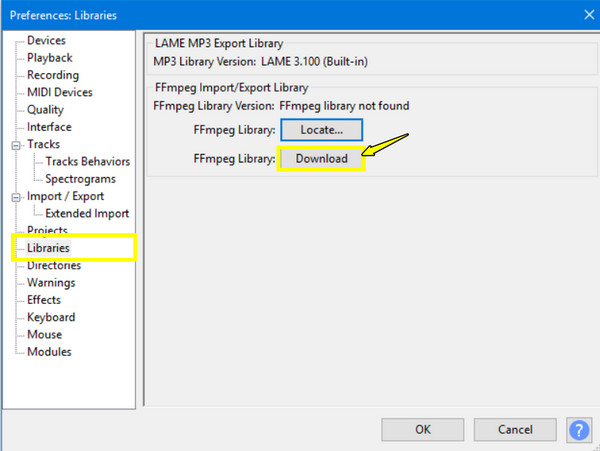
2 단계.그런 다음 "파일" 메뉴에서 "가져오기"를 클릭하고 "오디오"를 선택하여 SND 파일을 엽니다. 그런 다음 "파일"을 클릭하고 "내보내기"를 선택한 후 이번에는 "MP3로 내보내기"를 선택합니다.
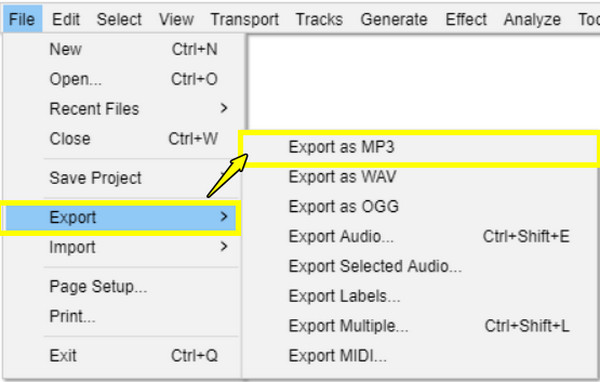
- 장점
- 이는 무료이며 오픈소스 도구입니다.
- 강력한 오디오 편집 기능을 제공합니다.
- 일괄 처리를 담당합니다.
- 단점
- FFmpeg 설치가 필요합니다.
- 빠른 변환 작업에는 적합하지 않습니다.
2. VLC
VLC 미디어 플레이어는 주로 비디오 파일을 재생하기 위한 것으로 알려진 또 다른 소프트웨어이지만 파일 변환도 지원합니다. VLC에서 MP4로다양한 플랫폼에서 작동하며, 필요한 코덱이 포함된 SND 오디오 파일 형식을 포함한 다양한 비디오 및 오디오 형식을 지원합니다. 오디오 파일 사용자 지정 기능이 Audacity만큼 강력하지는 않지만, 간단한 변환만 필요하다면 VLC Media Player만으로도 충분합니다.
1 단계.지금 VLC를 실행하세요. "미디어" > "변환/저장" 옵션으로 이동하세요. 여기서 "추가" 버튼을 클릭하여 SND 파일을 추가한 후 "변환/저장" 버튼을 클릭하세요.
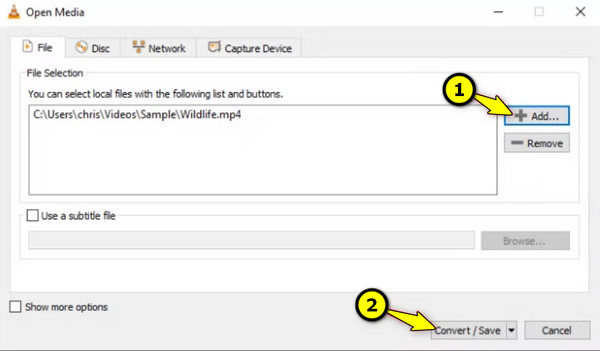
2 단계.이 창의 "프로필" 필드에서 원하는 형식을 선택하세요. 필요에 따라 매개변수를 사용자 지정할 수도 있습니다. "시작" 버튼을 클릭하여 변환을 시작하세요.
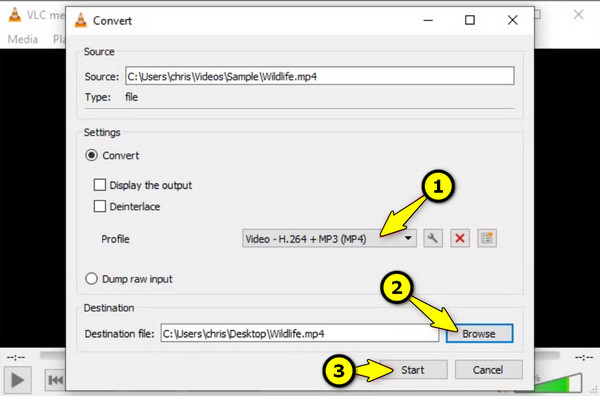
- 장점
- 무료이며 널리 이용 가능합니다.
- 사용하기 쉬운 인터페이스를 갖추고 있습니다.
- 다양한 파일 형식을 지원합니다.
- 단점
- 다른 SND 파일에는 코덱 지원이 필요할 수 있습니다.
- 오디오 편집 기능이 제한적입니다.
3. Convertio SND 변환기
Convertio SND Converter는 아무것도 설치하지 않고도 SND 파일 형식을 브라우저에서 바로 변환할 수 있는 최고의 선택입니다. MP3, WAC, AAC 등 다양한 형식을 지원합니다. 전문적인 기술 없이도 한 번에 빠르게 변환하고 싶다면 지금 바로 브라우저에서 Convertio SND Converter를 검색하세요.
1 단계.Convertio SND Converter 사이트에 접속하면 컴퓨터 파일이나 클라우드 저장소에서 SND 파일을 업로드하세요.
2 단계.원하는 형식을 선택하세요(예: "MP3").
3단계.그런 다음 "변환" 버튼을 클릭하여 최종 파일을 얻으세요.
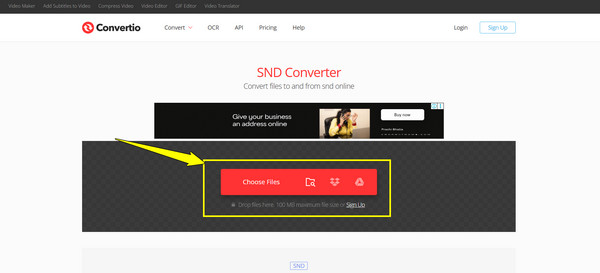
- 장점
- 모든 기기, 브라우저에서 작동합니다.
- 간단하고 사용하기 쉬운 변환기입니다.
- 단점
- 일부 민감한 오디오 파일의 경우 개인정보 보호 문제가 있습니다.
- 무료 사용자에게는 파일 크기 제한이 있습니다.
SND 파일을 여는 방법
SND 파일 형식은 오래된 오디오 형식이지만 최신 운영 체제에서는 지원되지 않으므로 열기가 어려울 수 있습니다. 재생 방법을 잘 모르겠다면 다음 사이트를 추천합니다. AnyRec 블루레이 플레이어블루레이 디스크 재생용으로 유명하지만, 이 소프트웨어는 SND를 포함한 다양한 비디오 및 오디오 파일 형식을 지원합니다. SND 파일을 플레이어에 드래그 앤 드롭하기만 하면 즉시 재생이 시작됩니다. 많은 무료 플레이어와 달리 AnyRec 블루레이 플레이어는 HD 및 덜 일반적인 형식에서도 뛰어난 성능을 발휘하도록 최적화되어 있습니다. SND 파일을 문제없이 열 수 있는 강력하고 안정적인 도구를 원한다면 이 소프트웨어를 추천합니다. 4K 비디오 플레이어 현명한 선택이에요.

SND 및 MP3, WAV, MP4, MOV 등 다양한 형식을 지원합니다.
손실 없는 시청각 효과와 함께 4K UHD 및 HD 비디오를 감상하세요.
고품질 사운드를 위한 첨단 오디오 기술을 탑재했습니다.
속도, 볼륨, 효과에 대한 사용자 정의 가능한 재생 컨트롤.
안전한 다운로드
안전한 다운로드
1 단계.AnyRec 블루레이 플레이어를 실행한 다음 "파일 열기" 버튼을 클릭하여 SND 파일을 추가하세요. 또는 파일을 플레이어 창으로 직접 드래그 앤 드롭하세요.
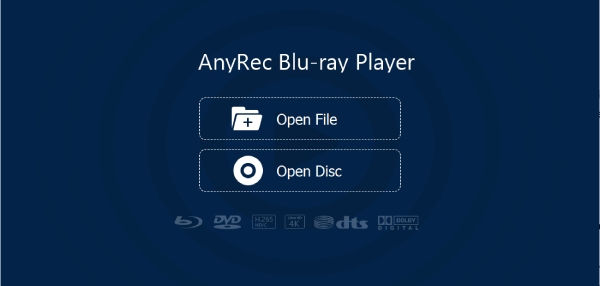
2 단계.SND 파일이 로드되면 자동으로 재생됩니다. 내장된 컨트롤을 사용하여 볼륨 조절, 일시 정지/재생 등을 할 수 있습니다. 이전에 재생한 모든 파일을 다시 보려면 "재생 목록" 버튼을 클릭하세요.
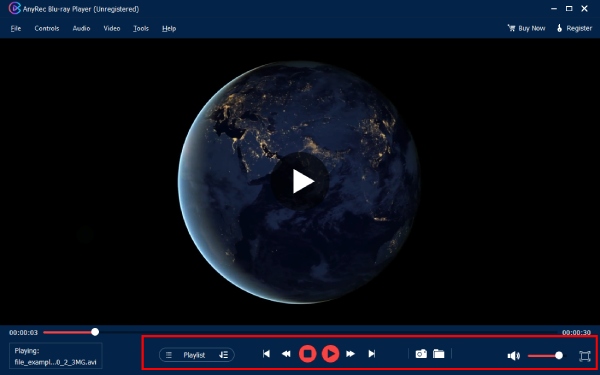
결론
SND 파일 형식을 변환하는 것은 재생, 편집, 공유를 더욱 간편하게 해주는 현명한 방법입니다. Audacity와 같은 강력한 편집기, VLC와 같은 유연한 미디어 플레이어, 온라인 솔루션인 Convertio 등 어떤 프로그램을 사용하든, 각 솔루션은 모든 SND 파일 변환을 처리하는 고유한 접근 방식을 제공합니다. 이제 SND 파일을 직접 열고 재생하려면 AnyRec 블루레이 플레이어를 사용하세요. 추가 코덱 없이도 다양한 형식을 지원하는 다재다능하고 사용하기 편리한 플레이어입니다. 고품질 재생과 직관적인 인터페이스를 갖춘 AnyRec 블루레이 플레이어는 오디오 및 비디오 파일을 손쉽게 재생하여 집을 영화관으로 바꿔줄 훌륭한 도구입니다.
안전한 다운로드
안전한 다운로드
